Đối với những người dùng thường xuyên sử dụng trình duyệt web Chrome trên điện thoại di động, có lẽ họ đã gặp phải tình trạng lỗi err_connection_refused khi cố gắng truy cập vào một trang web. Tuy nhiên, không phải ai cũng biết cách khắc phục lỗi err_connection_refused trên điện thoại được thực hiện như thế nào? Vì vậy, Techcare Đà Nẵng xin hướng dẫn chi tiết sau đây. Mời các bạn cùng theo dõi nhé!
Err_connection_refused là lỗi gì?
Lỗi err_connection_refused không chỉ là vấn đề phổ biến đối với trình duyệt Chrome trên máy tính mà còn thường xuyên xuất hiện trên các thiết bị di động. Khi bạn gặp thông báo này trong quá trình truy cập một trang web nào đó, điều này cho thấy Chrome không thể xác định địa chỉ của trang web đó. Từ đó dẫn đến khả năng không thể kết nối và truy cập được trang web.
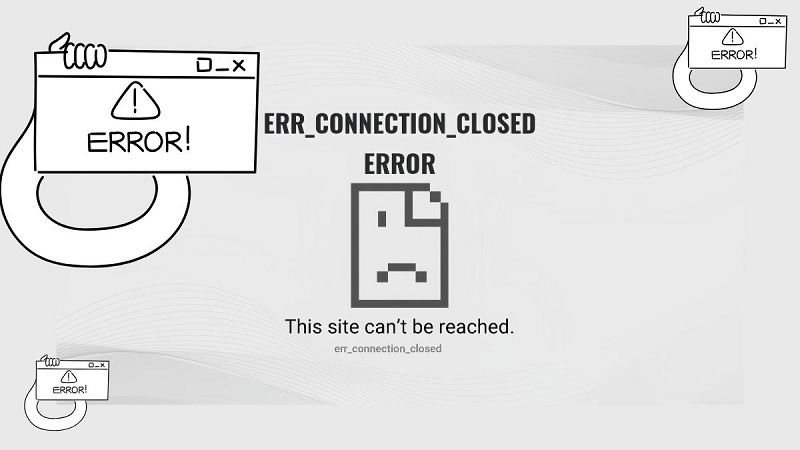
Nguyên nhân gây ra lỗi err_connection_refused trên điện thoại là gì?
Có rất nhiều nguyên nhân dẫn đến tình trạng lỗi err_connection_refused trên điện thoại này. Trong đó, có một số nguyên nhân phổ biến mà chúng ta phải kể đến như sau:

- Do kết nối internet trên thiết bị đang bị gián đoạn.
- Do DNS hay Proxy server bị lỗi.
- Do website mất quá nhiều thời gian để tải.
- Do trang web mà các bạn muốn truy cập đã bị lỗi hay bị xóa.
- Trang web mà các bạn truy cập bị chặn ở Việt Nam.
- Tiện ích mở rộng trên trình duyệt web đã bị cũ.
- Lỗi bên trong trình duyệt web.
Sau khi đã có câu trả lời cho vấn đề err_connection_refused là lỗi gì và nguyên nhân nào dẫn đến tình trạng lỗi này. Các bạn hãy tiếp tục theo dõi những chia sẻ dưới đây từ Techcare để biết được cách sửa lỗi err_connection_refused trên điện thoại được thực hiện như thế nào nhé!
Xem thêm: Lỗi Google Chrome không vào được Web trên điện thoại
Cách sửa lỗi err_connection_refused trên điện thoại hiệu quả
Có rất nhiều cách mà các bạn có thể áp dụng để sửa trình trạng lỗi err_connection_refused này trên điện thoại. Hãy cùng tham khảo và áp dụng từng giải pháp để sửa lỗi hiệu quả nhé!
Xóa cache trên trình duyệt web
Bộ nhớ cache của trình duyệt Chrome đóng vai trò quan trọng trong việc lưu giữ một loạt thông tin. Bao gồm lịch sử trang web bạn đã truy cập, cookie, hình ảnh và dữ liệu đăng nhập. Chức năng này giúp tăng tốc quá trình truy cập trang web trong các lần sau. Tuy nhiên, khi bộ nhớ cache của Chrome trở nên lỗi thời và không tương thích với phiên bản của trang web bạn đang cố truy cập. Điều này có thể gây ra lỗi "err_connection_refused" trên điện thoại của bạn.
Trong trường hợp này, các bạn chỉ cần xóa tất cả bộ nhớ cache trên trình duyệt web để khắc phục lỗi. Với các bước thực hiện chi tiết như sau:
Bước 1: Đầu tiên, bạn mở Lịch sử (History) lên trên trình duyệt Chrome.
Bước 2: Sau đó, chọn vào mục Xóa dữ liệu duyệt web.
Bước 3: Trong phần thiết lập phạm vi thời gian, bạn vui lòng nhấn vào tùy chọn "Xóa hết từ trước đến nay". Sau đó, tích vào tất cả ba mục sau: Lịch sử duyệt web (Browsing history), Cookie và những dữ liệu website khác (Cookies and site data) và Tệp và hình ảnh đã được trong bộ nhớ đệm (Cached images and files).
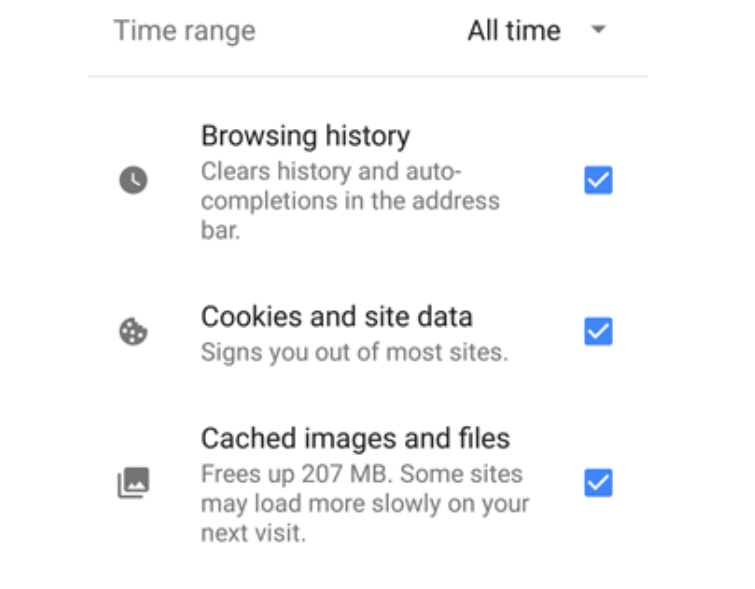
Bước 4: Cuối cùng, bạn nhấn vào Xóa dữ liệu (Clear Data) để hoàn tất.
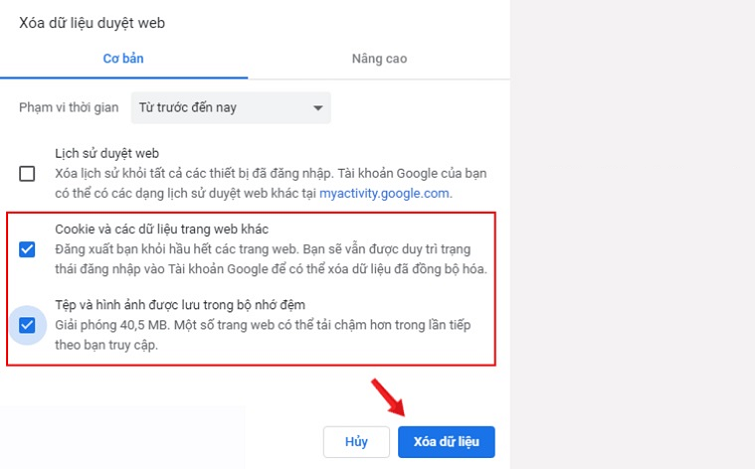
Kiểm tra trạng thái hoạt động của trang web
Đầu tiên, bạn hãy thử truy cập một trang web khác để kiểm tra. Nếu bạn có thể truy cập một cách bình thường thì khả năng trang web truy cập trước đó đang gặp vấn đề hoặc bị cản trở truy cập.
Hoặc bạn có thể sử dụng trang web Downforeveryoneorjustme.com để kiểm tra trạng thái của trang web mà bạn đang cố truy cập. Bạn chỉ cần nhập địa chỉ của trang web bạn muốn kiểm tra vào rồi nhấn vào tùy chọn "or just me?". Kết quả sẽ ngay lập tức hiển thị chi tiết với các thông tin liên quan đến tình trạng hoạt động của trang web. Như vậy sẽ giúp bạn xác định liệu trang web đó đang hoạt động bình thường (up) hay đang gặp sự cố (down).
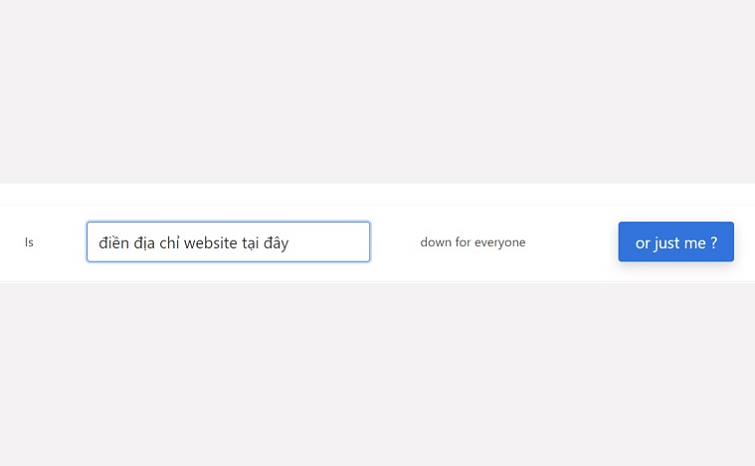
Xem thêm: This site can’t be reached
Kiểm tra cài đặt proxy
Lỗi err_connection_refused trên điện thoại có thể xuất phát từ nhiều nguyên nhân khác nhau như đã được chia sẻ ở trên. Trong đó, một trong những trường hợp phổ biến là lỗi proxy từ máy chủ. Ví dụ, máy chủ web có thể đang chặn proxy hoặc áp dụng các biện pháp nâng cao đối với địa chỉ IP dẫn đến việc từ chối truy cập trang web. Ngoài ra, có khả năng proxy đang gặp sự cố kết nối hoặc cấu hình của nó không chính xác.
Để tránh bị chặn truy cập vào trang web, bạn có thể thực hiện các bước thay đổi proxy hoặc địa chỉ IP. Điều này có thể bao gồm việc xác định và sửa lỗi cấu hình proxy, thay đổi địa chỉ IP hoặc tìm kiếm các tùy chọn khác trong cài đặt mạng trên thiết bị di động của bạn.
Trước tiên, các bạn vào Cài đặt trên trình duyệt Chrome. Sau đó, chọn vào mục Nâng cao -> Chọn tiếp vào Hệ thống. Tiếp theo, bạn Mở cài đặt proxy để có thể hiển thị cửa sổ Internet Properties -> Lần lượt chọn vào Connections -> Chọn LAN Settings. Cuối cùng, hãy bỏ tick ở mục Use a proxy server for your LAN và nhấn vào OK để hoàn tất.
Restart lại đầu router
Phương pháp cuối cùng cũng là một cách khá phổ biến đối với các vấn đề liên quan đến kết nối mạng Internet. Đó chính là khởi động lại router. Việc này có thể giúp làm mới kết nối và giải quyết các vấn đề giao tiếp giữa thiết bị của bạn và router. Đồng thời, cải thiện khả năng truy cập trang web một cách ổn định hơn.
Sau khi quá trình khởi động lại Router được hoàn tất, bạn hãy thử truy cập lại trang web để kiểm tra xem tình trạng lỗi đã được khắc phục hay chưa nhé!

Vừa rồi là những thông tin chia sẻ liên quan đến lỗi err_connection_refused từ Techcare Đà Nẵng. Hy vọng qua đây đã giúp các bạn hiểu rõ err_connection_refused là lỗi gì và biết cách sửa lỗi err_connection_refused trên điện thoại thành công nhé!











